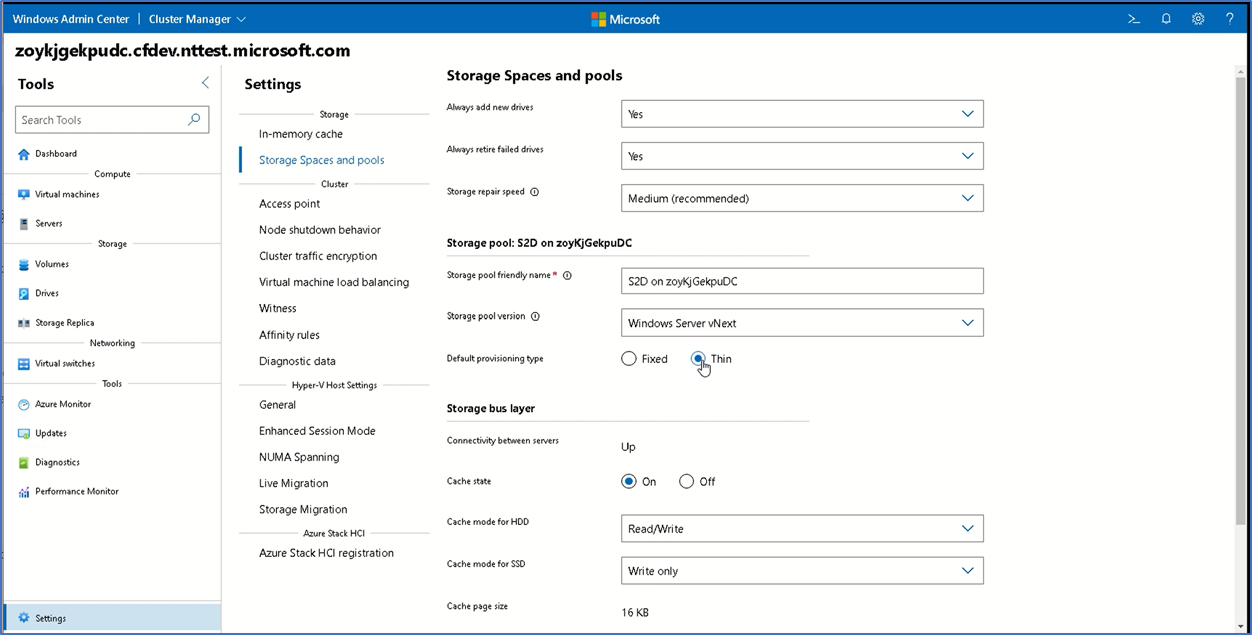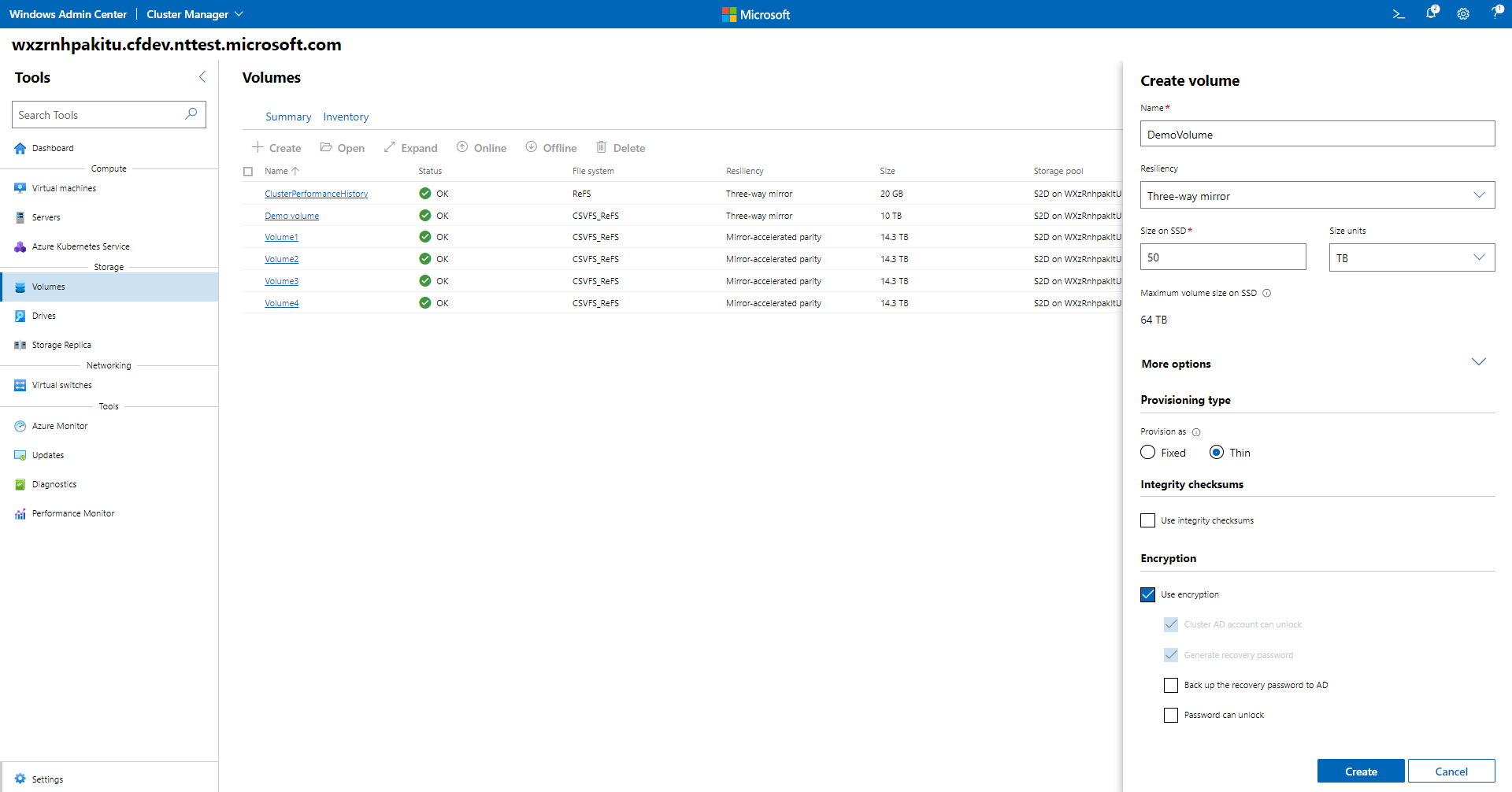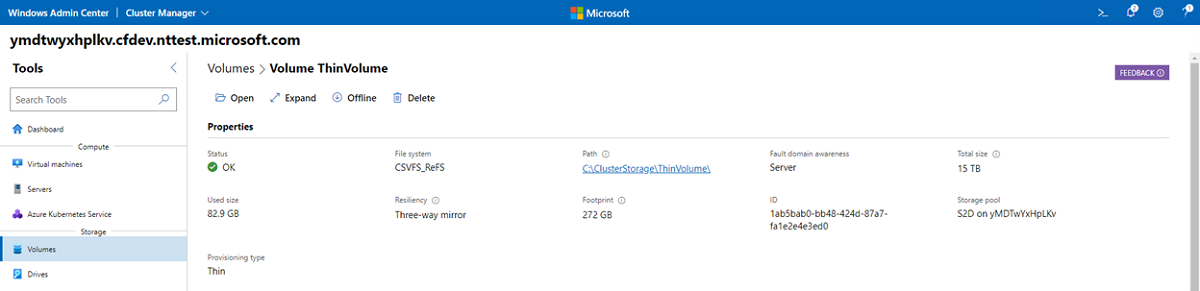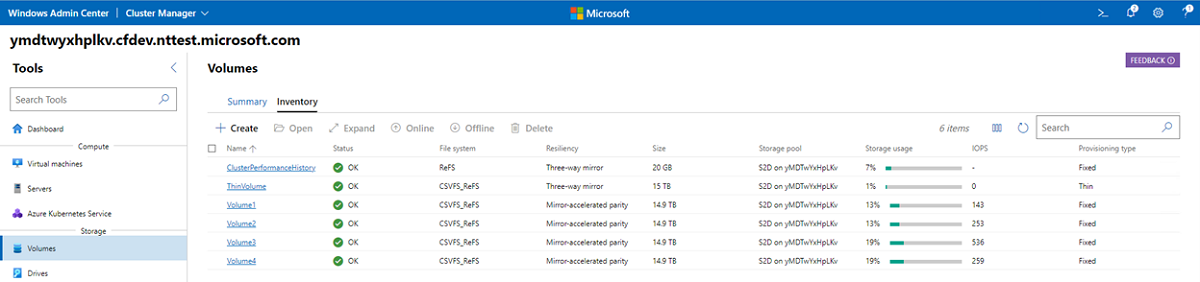Aprovisionamiento fino de almacenamiento en Azure Stack HCI
Se aplica a: Azure Stack HCI, versiones 22H2 y 21H2
El aprovisionamiento fino ahora está disponible en Azure Stack HCI 21H2. Tradicionalmente, los volúmenes se aprovisionan de manera fija, lo que significa que todo el almacenamiento se asigna desde el grupo de almacenamiento cuando se crea un volumen. A pesar de que el volumen está vacío, se agota una parte de los recursos del bloque de almacenamiento. Otros volúmenes no pueden usar este almacenamiento, lo que afecta a la eficacia del almacenamiento y requiere más mantenimiento.
Administración de capacidad: volúmenes con aprovisionamiento fino frente a fijo
Se recomienda el aprovisionamiento fino frente al aprovisionamiento fijo tradicional si no sabe exactamente cuánto almacenamiento necesitará un volumen y quiere mayor flexibilidad. Si quiere limitar el tamaño de un volumen o limitar la cantidad de almacenamiento que un volumen puede tomar del grupo, use el aprovisionamiento fijo en su lugar.
A continuación se muestra una comparación de los dos tipos de aprovisionamiento con volúmenes vacíos.
Con el aprovisionamiento fijo tradicional, el espacio asignado previamente no está disponible en el grupo de almacenamiento. Con el aprovisionamiento fino, se asigna espacio desde el grupo cuando es necesario, y los volúmenes se pueden aprovisionar en exceso (mayor tamaño que la capacidad disponible) para dar cabida al crecimiento previsto.
| Aprovisionamiento fijo | Aprovisionamiento fino |
|---|---|
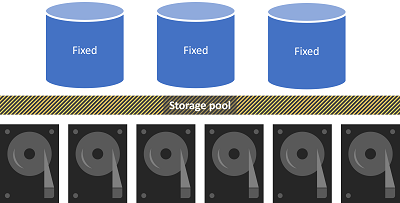
|

|
Cuando se crea un volumen de aprovisionamiento fino, la superficie es menor que el tamaño especificado del volumen. A medida que se agregan o quitan datos del volumen, la superficie del volumen aumenta y disminuye en consecuencia.
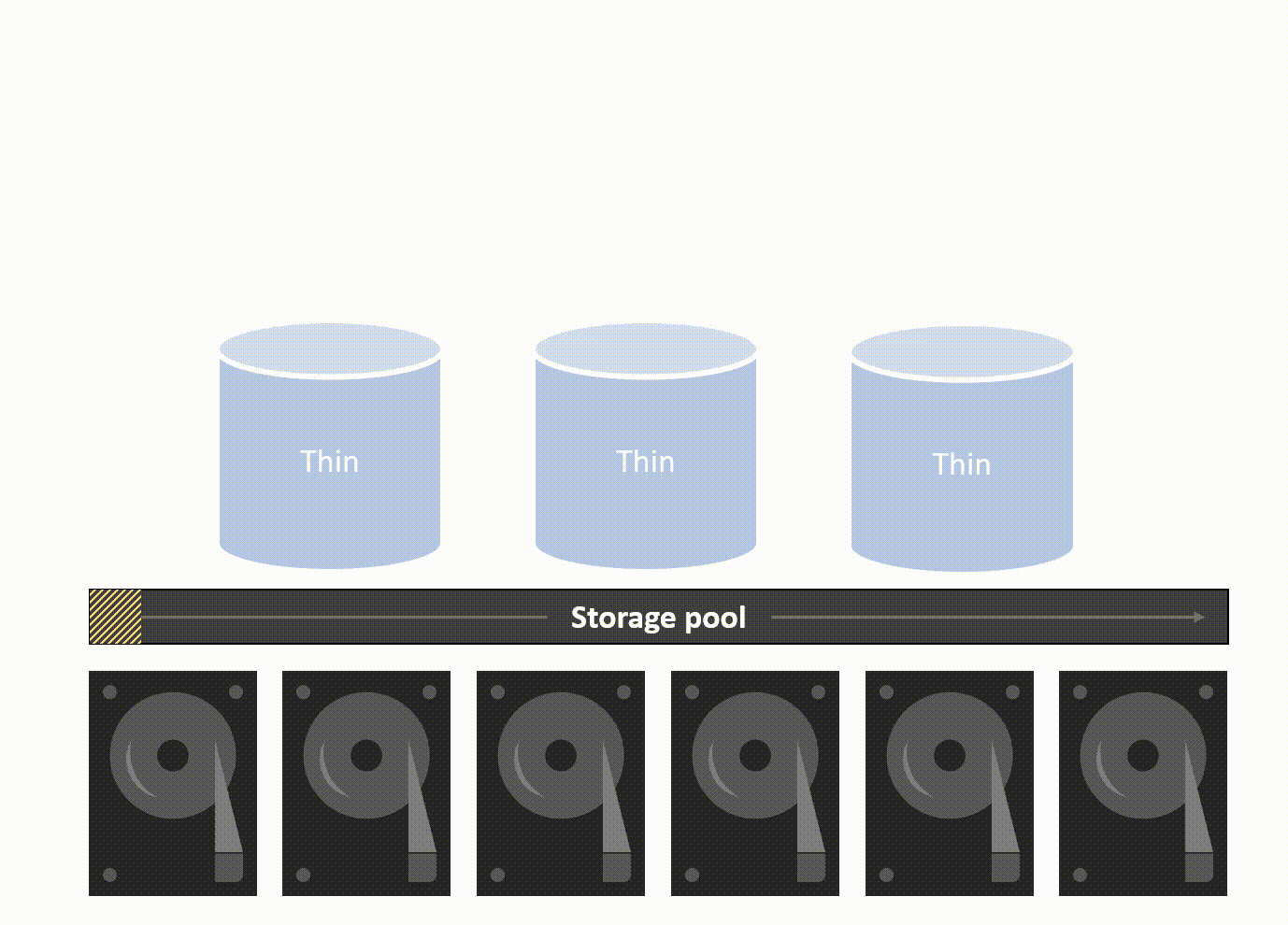
El aprovisionamiento fino funcionará con toda la configuración de resistencia (reflejo triple, paridad acelerada por reflejo, etc.) y todos los tipos de clústeres. Dado que TRIM está deshabilitado para los clústeres extendidos, el almacenamiento no se devolverá al grupo después de que se eliminen los datos.
Puede crear volúmenes que superen la capacidad de almacenamiento total disponible mediante el sobreaprovisionamiento. Se enviará una alerta a Windows Admin Center cuando se use más del 70 % (personalizable) de la capacidad del grupo, lo que indica que debe agregar más capacidad o eliminar algunos de los datos.
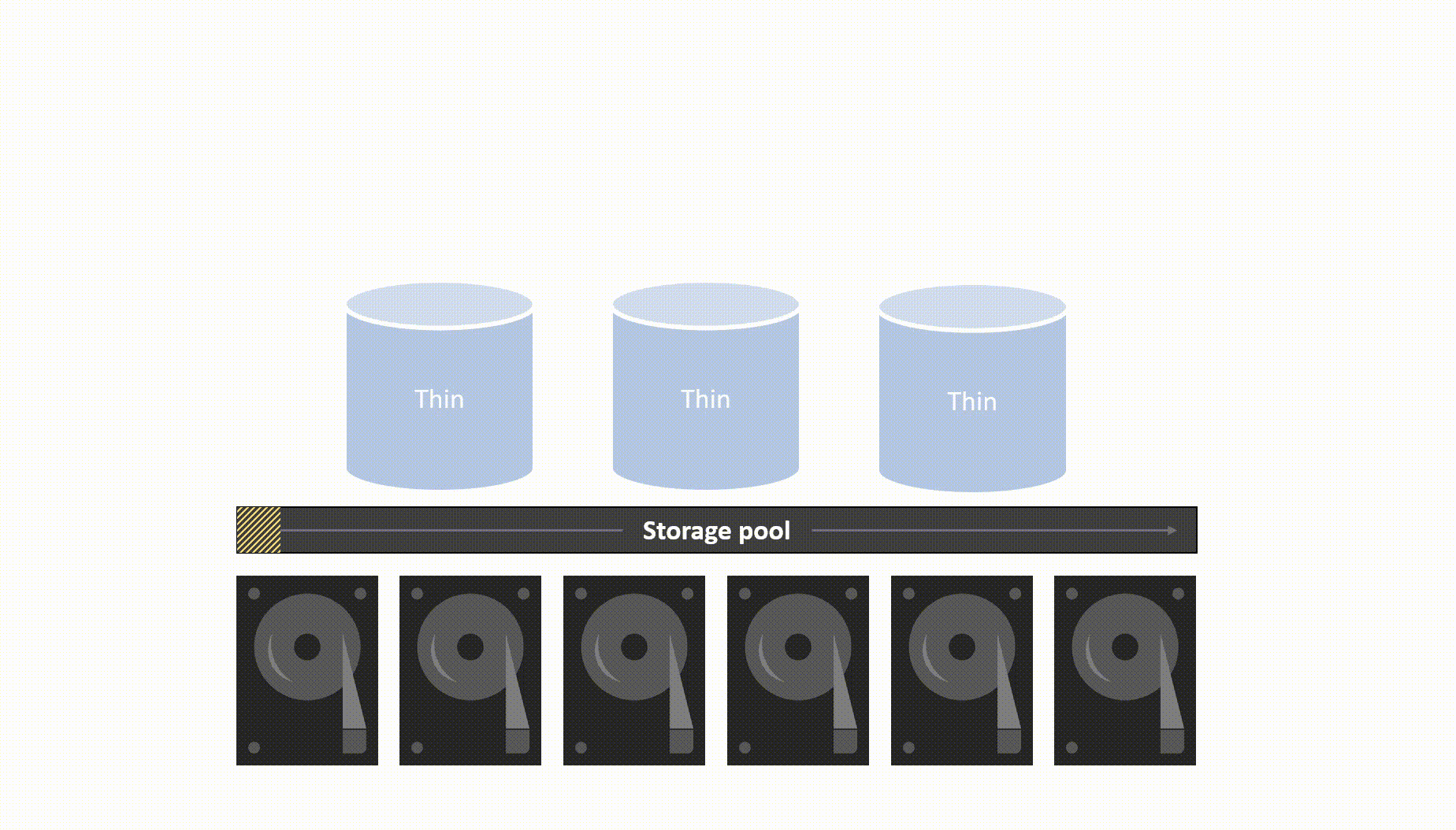
Uso del aprovisionamiento fino con PowerShell
Las dos opciones para aprovisionar un volumen con PowerShell son Fijo y Fino. Esto se puede establecer a nivel del volumen o aplicarse como tipo de aprovisionamiento predeterminado al grupo de almacenamiento. Use los cmdlets siguientes para crear un volumen de aprovisionamiento fino o comprobar o cambiar la configuración predeterminada.
Opción 1: Aplicar aprovisionamiento fino a nivel del volumen
Cree un nuevo volumen con aprovisionamiento fino:
New-Volume -FriendlyName <name> -Size <size> -ProvisioningType Thin
Cree un nuevo volumen de paridad acelerada de reflejo de aprovisionamiento fino:
Get-StorageTier <mirror tier> | Set-StorageTier -ProvisioningType Thin
Get-StorageTier <parity tier> | Set-StorageTier -ProvisioningType Thin
New-Volume -FriendlyName <name> -StorageTierFriendlyNames <mirror tier,parity tier> -StorageTierSizes 200GB,800GB
Compruebe el tipo de aprovisionamiento del volumen:
Get-VirtualDisk -FriendlyName <name of virtual disk> | ft FriendlyName,ProvisioningType
Opción 2: Establecer el tipo de aprovisionamiento predeterminado del grupo en fino
Cambie la configuración predeterminada del grupo para crear volúmenes de aprovisionamiento fino:
Set-StoragePool -FriendlyName <name of storage pool> -ProvisioningTypeDefault Thin
Compruebe la configuración de aprovisionamiento predeterminada:
Get-StoragePool -FriendlyName <name of storage pool> | ft FriendlyName,ProvisioningTypeDefault
Cambie el umbral predeterminado de alerta de aprovisionamiento fino:
Set-StoragePool -FriendlyName <name of storage pool> -ThinProvisioningAlertThresholds <% value>
Uso del aprovisionamiento fino en Windows Admin Center
Para cambiar el tipo de aprovisionamiento predeterminado de un grupo de almacenamiento a Fino en Windows Admin Center:
- En el Administrador de clústeres, seleccione Configuración en la parte inferior izquierda.
- En el panel Configuración, seleccione Storage Spaces and pools (Espacios de almacenamiento y grupos).
- En Grupo de almacenamiento > Default provisioning type (Tipo de aprovisionamiento predeterminado), seleccione Fino.
- Seleccione Guardar.
- Seleccione Volúmenes en el panel Herramientas de la izquierda y vaya a la pestaña Inventario.
- Haga clic en + para crear un nuevo volumen.
Para crear un volumen con aprovisionamiento fino en Windows Admin Center:
- En el Administrador de clústeres, seleccione Volúmenes en el panel Herramientas de la izquierda y vaya a la pestaña Inventario.
- Haga clic en + para abrir el panel de creación del volumen y rellene el nombre, la resistencia y el tamaño del volumen.
- Haga clic en Más opciones.
- En Tipo de aprovisionamiento, seleccione Fino.
- Seleccione Crear para finalizar el proceso.
Para comprobar el tipo de aprovisionamiento de un volumen:
- En el Administrador de clústeres, seleccione Volúmenes en el panel Herramientas de la izquierda y vaya a la pestaña Inventario.
- Seleccione un volumen para visitar su página Propiedades.
- Compruebe el tipo de aprovisionamiento.
Para mostrar el tipo de aprovisionamiento como encabezado de columna:
- En el Administrador de clústeres, seleccione Volúmenes en el panel Herramientas de la izquierda y vaya a la pestaña Inventario.
- Haga clic en el icono del selector Columna.
- Haga clic en Agregar una columna y busque Tipo de aprovisionamiento.
- Seleccione Guardar.
Preguntas frecuentes sobre aprovisionamiento fino
En esta sección se responden las preguntas frecuentes sobre el aprovisionamiento fino en Azure Stack HCI, versión 21H2.
¿Se pueden convertir en finos los volúmenes fijos existentes?
Sí. Se admite la conversión de un volumen fijo a un volumen fino. Consulte Conversión de volúmenes fijos a volúmenes aprovisionados finos en Azure Stack HCI.
¿Es posible volver a la creación de volúmenes aprovisionados como valor predeterminado fijos después de cambiar el valor a fino?
Sí. Vaya a Configuración > Storage Spaces and pools (Espacios de almacenamiento y grupos), y vuelva a cambiar Default provisioning type (Tipo de aprovisionamiento predeterminado) a Fijo.
¿Puede haber una combinación de volúmenes fijos y finos en un grupo de almacenamiento?
Sí, es posible tener una combinación de volúmenes fijos y finos en un grupo.
¿Se devolverá espacio al grupo inmediatamente después de eliminar archivos?
No. Se trata de un proceso gradual que puede tardar unos 15 minutos después de eliminar los archivos. Si hay muchas cargas de trabajo en ejecución en el clúster, puede tardar más tiempo en devolver todo el espacio al grupo.
¿Puedo sobreaprovisionar el volumen en Windows Admin Center?
Sí. Al crear un volumen, el tamaño puede ser mayor que la capacidad disponible del grupo si el tipo de aprovisionamiento es Fino.
Pasos siguientes
Para obtener más información, vea también:
Comentarios
Próximamente: A lo largo de 2024 iremos eliminando gradualmente GitHub Issues como mecanismo de comentarios sobre el contenido y lo sustituiremos por un nuevo sistema de comentarios. Para más información, vea: https://aka.ms/ContentUserFeedback.
Enviar y ver comentarios de